
Когато стартирате лаптопа си Toshiba, вероятно ще видите съобщение за грешка като:
- Няма стартиращо устройство - моля, рестартирайте системата
- Няма стартиращо устройство - поставете диска за зареждане и натиснете произволен клавиш
Ако имате същия проблем, не се притеснявайте. Това е често срещан проблем и можете да го поправите Няма стартиращо устройство на Toshiba лаптопи лесно.
Как да коригирам Няма стартиращо устройство Toshiba
Ето няколко решения, които да опитате. Може да не се наложи да ги изпробвате всички; просто си проправете път по списъка, докато всичко заработи отново.
- Нулирайте захранването на вашия лаптоп Toshiba
- Задайте правилно реда за зареждане
- Променете настройките на Boot Mode
- Неща, които трябва да направите, след като изпробвате тези методи
Метод 1: Нулирайте захранването на вашия компютър Toshiba
Тъй като много компютърни проблеми могат да бъдат разрешени чрез рестартиране, никога не пречи да рестартирате компютъра си Toshiba. Следвайте стъпките по-долу:
1) Изключете компютъра си.
2) Премахнете всички външни устройства включително вашето USB устройство, Bluetooth устройства и слушалки.
3) Отстранете кабела на променливотоковия адаптер, твърдите дискове и батерията (ако батерията ви се сменя).
4) Натиснете и задръжте Бутон за включване за 60 секунди и пуснете. Вашият лаптоп може да се стартира и изключи през този период от време.
5) Включете вашия AC адаптер и твоят батерия обратно (ако батерията ви е подвижна).
6) Натиснете Бутон за включване нормално да включите лаптопа си Toshiba.
Сега вижте дали вашият лаптоп стартира, без да изскача „ Няма стартиращо устройство 'грешка.
Метод 2: Задайте правилно реда за зареждане
Когато видиш ' Няма стартиращо устройство ”В Toshiba една от възможните причини е, че компютърът ви няма правилния ред за зареждане, така че системата ви не може да намери правилното устройство за стартиране при стартиране. За да разрешите проблема, трябва да зададете правилно реда за зареждане.
Ето какво трябва да направите:
1) Уверете се, че компютърът ви е изключен.
2) Натиснете Бутон за включване за да стартирате компютъра си нормално, след това продължете да натискате F2 след като се появи екранът с лого на флаш, за да отворите екрана за настройка на BIOS.
Забележка : бутонът, който трябва да се натисне за влизане в настройката на BIOS, може да е различен поради модела на вашия лаптоп.
3) В BIOS натиснете клавишите със стрелки да отидете в Обувка раздел.
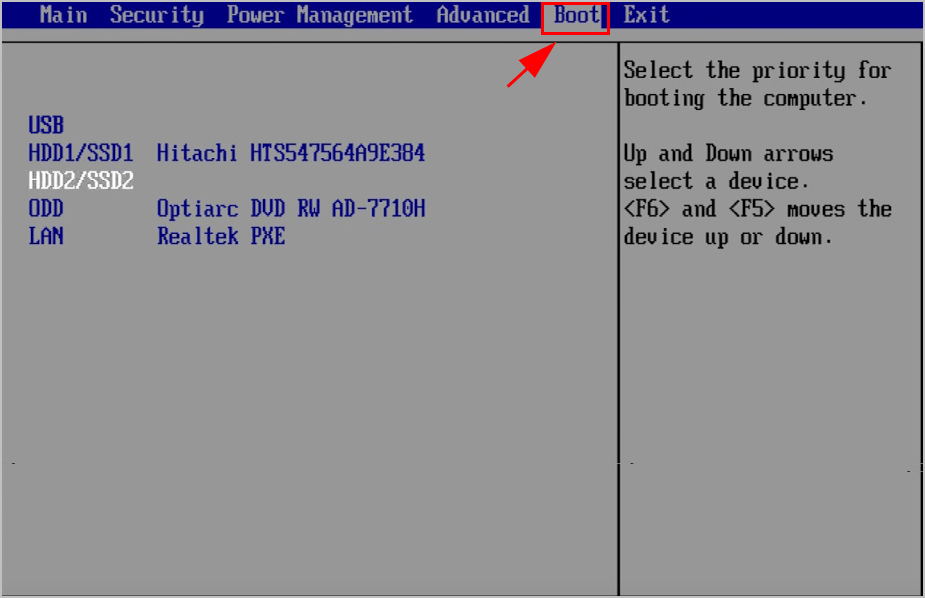
4) Там ще видите наличните опции за зареждане. Използвай Нагоре и Надолу стрелките за избор HDD като първите опции за зареждане.
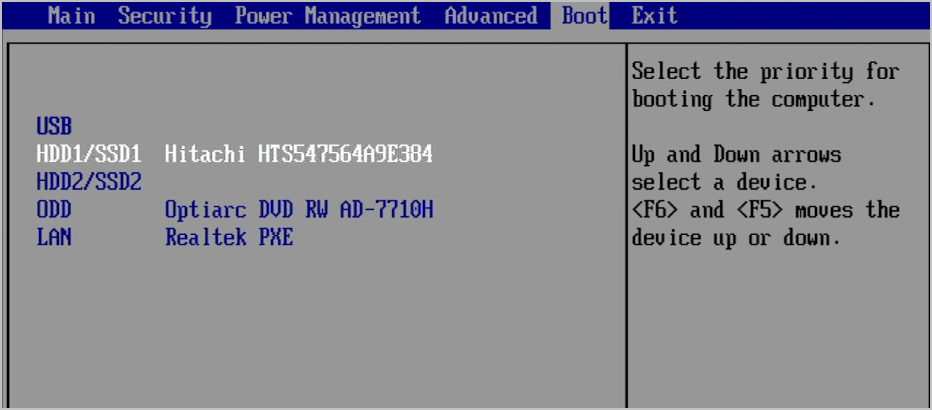
5) Запазете промените и излезте.
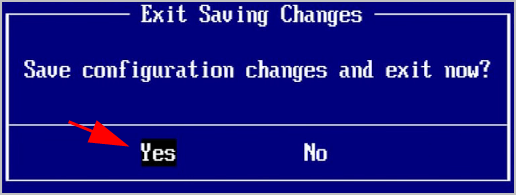
5) След това рестартирайте компютъра си и вижте дали работи правилно.
Забележка: Ако настройването на твърдия диск като първо устройство за зареждане не разреши проблема ви, опитайте да зададете различни устройства едно по едно, за да стартирате компютъра си и да видите дали той коригира проблема ви.Ако този метод не работи, не се отказвайте от надеждата. Има какво друго да опитате.
Метод 3: Променете настройките за режим на зареждане
Неправилните настройки за режим на зареждане в BIOS могат да доведат до „ Няма стартиращо устройство ”Грешка в Toshiba. Затова следвайте тези стъпки, за да промените настройките на режима на зареждане:
1) Уверете се, че компютърът ви е изключен.
2) Натиснете Бутон за включване за да стартирате компютъра си нормално, след това продължете да натискате F2 след като се появи екранът с лого на флаш, за да отворите екрана за настройка на BIOS.

3) В BIOS натиснете клавиш със стрелка да отидете в Разширено раздел.
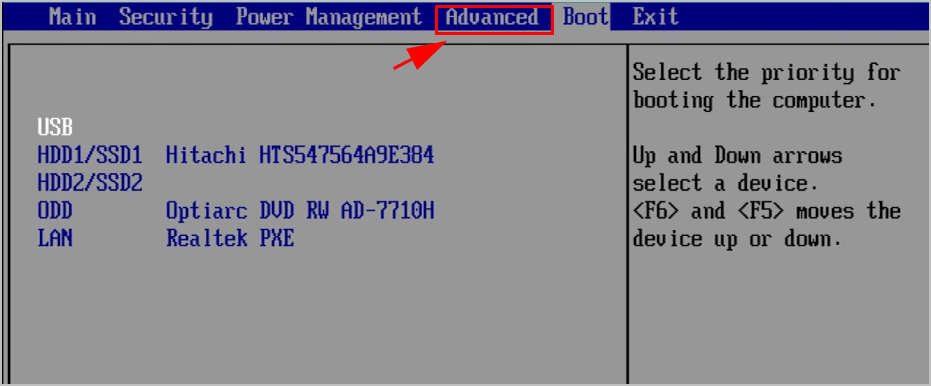
4) Отидете на Системна конфигурация > Режим на зареждане .
5) Ако използвате Windows 7, променете Режим на зареждане да се CSM .
Ако използвате Windows 8 и по-нова версия, променете Режим на зареждане към UEFI Boot.
6) След това отидете на Сигурност раздел> Стартиране на сигурността и задайте Стартиране на сигурността до инвалиди.
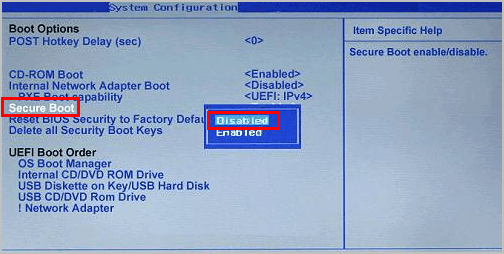
7) Запазете промените и рестартирайте компютъра си Toshiba както обикновено.
Сега трябва да можете да включите правилно компютъра си Toshiba.
Неща, които трябва да направите, след като изпробвате тези методи
Ако сте решили „ Няма стартиращо устройство ”И включихте лаптопа си Toshiba успешно, трябва да актуализирате драйверите на устройства, които липсват или са остарели във вашия компютър, тъй като съобщението за грешка може да бъде причинено от повреда на драйвера. Освен това актуализирането на драйверите на устройствата до най-новата версия може да попречи на компютъра ви от различни проблеми.
Има два начина за актуализиране на драйверите на вашето устройство: ръчно и автоматично .
Ръчно актуализиране на драйвера - Можете да отидете на уебсайта на производителя, да намерите драйвера на вашето хардуерно устройство и да изтеглите най-новата версия. След това го инсталирайте ръчно във вашия компютър. Не забравяйте да изтеглите този, който е съвместим с вашата операционна система Windows. Това изисква време и компютърни умения.
Автоматично актуализиране на драйвера - Ако нямате време или търпение, можете да го направите автоматично с Шофьор Лесно .
Driver Easy автоматично ще разпознае вашата система и ще намери правилните драйвери за нея. Не е нужно да знаете точно на каква система работи вашият компютър, не е нужно да рискувате да изтеглите и инсталирате грешния драйвер и не е нужно да се притеснявате, че ще направите грешка при инсталирането.
Можете да актуализирате драйверите си автоматично с помощта на БЕЗПЛАТНО или За версия. Но с версията Pro отнема само 2 щраквания (и ще получите пълна поддръжка и 30-дневна гаранция за връщане на парите ):
1) Изтегли и инсталирайте Driver Easy.
2) Отворете Driver Easy и кликнете Сканирай сега . След това Driver Easy ще сканира проблемните драйвери във вашия компютър.
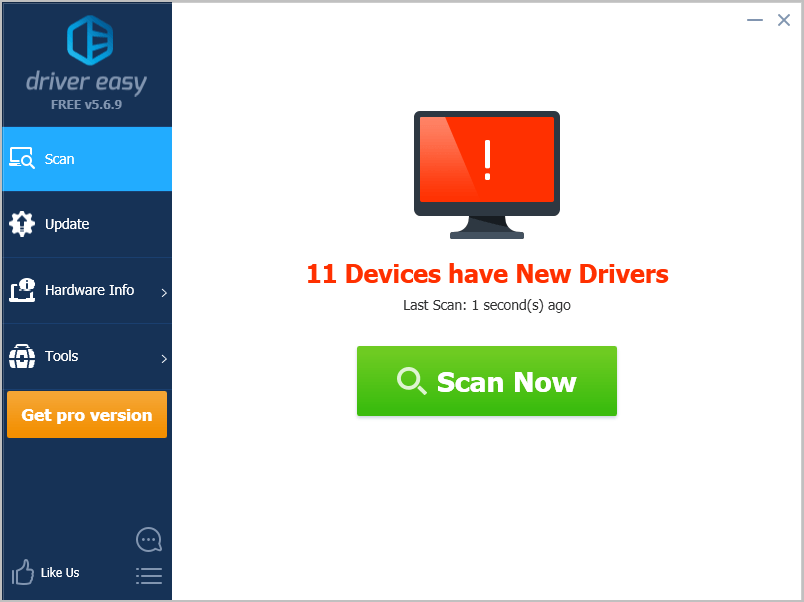
3) Щракнете върху Актуализиране до маркираното устройство за автоматично изтегляне на правилната версия на техния драйвер (можете да направите това с БЕЗПЛАТНАТА версия). След това го инсталирайте на вашия компютър.
Или щракнете Актуализирай всички за автоматично изтегляне и инсталиране на правилната версия на всички драйвери, които липсват или са остарели във вашата система (това изисква Про версия - ще бъдете подканени да надстроите, когато щракнете Актуализирай всички ).
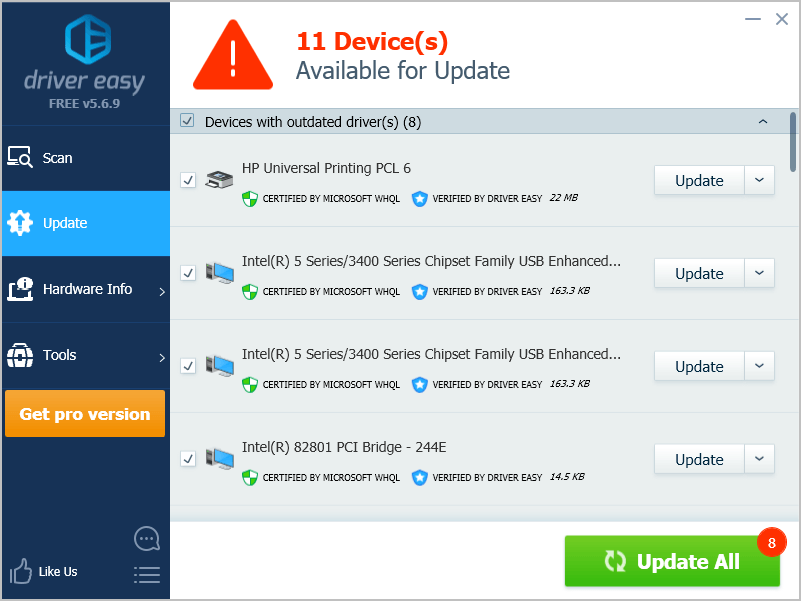
4) Рестартирайте компютъра си, за да влезе в сила.


![[РЕШЕНО] Дръпнете без звук при стрийминг](https://letmeknow.ch/img/program-issues/94/twitch-no-sound-when-streaming.png)
![[Изтегляне] GeForce GTX 1650 драйвер за Windows 10/8/7](https://letmeknow.ch/img/driver-install/12/geforce-gtx-1650-driver.jpg)


![[Решен] dxgkrnl.sys Син екран на смъртта на Windows](https://letmeknow.ch/img/knowledge-base/09/dxgkrnl-sys-blue-screen-death-windows.jpg)